Программа для установки файлов симс 2
Обновлено: 07.07.2024
Если Вы скачали игру в виде архива (.zip или .rar) его нужно просто распаковать.
В папке со скачанными файлами будет много файлов одинакового размера с названиями типа ccd-ts2x.r00, ccd-ts2x.r01, ccd-ts2x.r02 и т.д.
Для того, чтобы начать установку игры, нужно сначала распаковать многотомный архив, т.е. собрать все это множество отдельных файлов в один образ. Для распаковки требуется программа WinRar или WinZip.
Кликните правой кнопкой мыши по одной из частей вашего многотомного архива (обычно по самому первому) и найдите в появившемся меню пункты, начинающиеся со слова "Extract" (в русской версии программы – "Извлечь"). Они предлагают несколько разных вариантов распаковки архива. При помощи пункта Extract files выбраете папку, куда будет после распаковки помещен ваш образ диска.
Если вы все проделали правильно, то должен запуститься процесс распаковки, а по окончании в соответствующей папке появится готовый образ.
В папке, где находятся скачанные вами файлы, вы увидите как минимум один файл в формате образа.
Он может быть следующим:
mds/mdf – два файла, один (маленький) в формате .mds, другой (большой) – в формате .mdf
cue/bin – два файла, один (маленький) в формате .cue, другой (большой) – в формате .bin
.iso – один большой файл в формате .iso.
Чтобы установить игру с образов диска, вам понадобится виртуальный дисковод. Если у вас его нет, то придется установить программу, которая автоматически его создаст - Daemon Tools. (если у вас е нет, то ее нужно скачать).
После установки и запуска Daemon Tools в правом нижнем углу появится его значок в виде красной молнии в квадрате. Нажимаем на этот значок правой кнопкой мыши - появится меню, в котором выбираем Virtual CD/DVD-ROM, затем выбираем Device 0, после этого – Mount Image. Должно появиться окошко "Select new image file", где нужно указать путь до вашего файла-образа. Укажите путь к той папке, куда вы его перед этим распаковали.
Находим образ, выбираем его и нажимаем Открыть. Если появится окно с кучей файлов, то можно его просто закрыть. Теперь ваш образ находтся в виртуальном дисководе и если теперь вы опять нажмете правой кнопкой мыши на иконку Daemon Tools и выберете в меню Virtual CD/DVD Rom, в строке Device 0 должен быть прописан полный путь до файла образа на вашем компьютере.
Если ваша игра имеет более одного образа диска, то для начала процесса установки необходимо вставить в виртуальный дисковод образ первого диска, а когда программа-инсталлятор потребует следующий, извлечь образ первого диска и вставить на его место образ второго. По названию файлов образов обычно бывает легко определить, к какому диску они относятся.
В целом при такой установке все должно происходить на вид точно так же, как при установке игры с обычных дисков.
Все No-cd и виртуальные образы диска качаем ЗДЕСЬ
Если вы ищете no-CD (взломанный ехе-файл), то вам нужна ссылка, оканчивающаяся словами "Fixed EXE". Помните, что no-CD существуют не для всех версий и что они могут вызывать определенные проблемы в игре.
Если вы ищете образ диска, в ссылке должны присутствовать слова "Fixed Image". Часто для одной и той же версии существует несколько разных образов, которые могут работать по-разному. Для аддонов "Open for Business" и выше обычно рекомендуется использовать Maxi Image (эту пометку вы увидите рядом с размером файла после клика по ссылке).
Процесс скачивания проходит в несколько этапов.
После клика по ссылке экран переместится на другую часть той же страницы – к выбранному вами файлу. Ниже строки с названием (например, "The Sims 2: Family Fun Stuff [US] No-CD/Fixed Image") находятся слова "File Archive", рядом с которыми указан размер файла. Слева от этих слов расположен значок дискеты, по которому нужно кликнуть, чтобы начать процесс скачивания.
После клика по значку дискеты должна открыться новая страница, на которой будет предложено выбрать Mirror. Можно выбрать любое, если возле него стоит надпись "Online" на зеленом фоне. Только после этого должно начаться непосредственно скачивание файла.
Все образы и no-CD на находятся в виде архивов. Перед использованием их необходимо распаковать в произвольную папку на вашем компьютере.
Программа Sims 2 Pack Clean Installer (S2PCI) - это альтернативный установщик файлов .sims2pack, который позволяет просматривать содержимое файла перед установкой, проверять и чистить контент из папки Downloads, а также создавать свои файлы в формате .sims2pack.
• Чтобы установить один файл .sims2pack, щелкните по нему 2 раза левой кнопкой мыши. Появится окно программы, внизу которого нужно нажать кнопку Install.
• Чтобы установить сразу несколько файлов, выделите их, нажмите правой кнопкой мыши и выберите Install all.
• Sims2Pack - это установочный файл, который может содержать в себе несколько файлов .package. Программа позволяет при установке посмотреть содержимое файла .sims2pack и выбрать только необходимые вам файлы. Чтобы отменить установку некоторых компонентов файла, снимите галочки в левой части списка компонентов и нажмите Install. Программа установит лишь те компоненты, которые были отмечены галкой в списке.
С помощью данной программы вы можете проверять свои папки с загрузками, отключать и удалять ненужные или повторяющиеся файлы.
Для того, чтобы просканировать папку с загрузками, запустите программу и верхнем правом углу рабочего окна в поле Choose directory выберите папку для сканирования: Downloads, SavedSims, Teleport или Browse (выбрать самому). Если стоит галочка на Recursive, то программа просканирует также содержание вложенных папок, а если убрать галочку, то она проигнорирует подпапки и покажет только файлы, которые находятся непосредственно в выбранной папке.
Некоторое время программа будет загружать файлы, в зависимости от объема и размера вашей папки. Затем появится полный список всех файлов .package.
Розовым цветом будут подсвечены дублирующиеся в папке пакаджи. Нажмите на заголовок столбца MD5, чтобы дубликаты оказались рядом в списке. Из двух файлов с одинаковым MD5 оставьте тот, у которого наиболее понятное название файла, а другой удалите.
Красным цветом будут подсвечены хаки и моды, изменяющие функциональность игры. Имейте в виду, что хаки могут конфликтовать друг с другом и вызывать сбои в игре, так что внимательно относитесь к тому, какие хаки вы себе устанавливаете. Если вам в списке попался неизвестный или ненужный вам мод, можете его отключить или удалить. Если это знакомый и нужный вам файл, в котором вы уверены, оставляйте.
Голубым цветом будут обозначены, как правило, незавершенные проекты из бодишопа, но иногда программа неверно маркирует голубым дефолтные замены. Если вам попались такие файлы, проверьте в игре: если все отображается корректно, то оставляйте эти файлы, а если нет - это действительно незавершенный проект, который можно удалить.
• Если стоит галочка на Preview images, то вы сможете увидеть образцы текстур выбранных файлов в отдельных окошках. Это может помочь распознать непонятные файлы. Если выбрать опцию Auto size, то размер окна с картинкой будет основываться на реальном размере изображения.
• Чтобы "отключить" файл в игре, нажмите на него правой кнопкой мыши в списке ресурсов и выберите опцию Disable package. Галочка напротив строки исчезнет. Опция Enable package включит работу файла и вернет галку.
• Чтобы удалить файл, нажмите на него правой кнопкой мыши и выберите опцию Remove package. Данная функция полностью удалит файл с вашего компьютера.
• Опция Move To. позволяет переместить файл в другую папку: Downloads, New (создать новую) или Browse (выбрать).
Если вы расширите окно программы, то увидите больше информации о файлах в списке.
• Name - название объекта, заданное креатором (не всегда совпадает с названием файла)
• Type - тип объекта (объяснение ниже)
• MD5 - уникальный код на основе содержимого пакаджа, который позволяет определять package-файлы с идентичным содержимым (дубликаты)
• FileName - название файла, которое вы видите в папке на комьютере
• Subfolder - название подпапки, в которой лежит файл
• Date&TimeInstalled - дата и время установки
Нажатие на любой подзаголовок сортирует список по выбранному столбцу (по возрастанию или по убыванию).
Типы объектов: behavior mod - мод меняющий поведение игры, UI mod - мод для интерфейса, wallpaper - покрытие стен, floor - покрытие пола, terrain paint - краска земли, object - объект покупки или строительства, fence - забор, recolor - перекраска объекта, eye color - глаза, skin tone - кожа, hair color - цвет волос (перекраска прически), beard - борода, stubble - щетина, eyebrow - брови, makeup - косметика, lipstick - помада, blush - румяна, eyeliner - подводка для глаз, eyeshadow - тени для век, costume makeup - маска (макияж на все лицо), glasses - очки (иногда аксессуары), clothing - одежда, face preset - прототип персонажа (в хранилище симов), default replacement - дефолтная замена, mesh - меш, empty package - пустой пакадж (можно удалить), unknown - неизвестный тип, incomplete bodyshop project - незавершенный проект бодишопа.
Иногда S2PCI ошибочно определяет типы файлов: бывает, дефолты маркируются как незавершенные проекты, хотя в игре они работают корректно.
Также программа позволяет осуществлять переупаковку файлов. Это бывает необходимо в тех случаях, когда вы хотите убрать лишние компоненты из .sims2pack. Отменить нужные файлы можно, убрав галку слева напротив каждой компоненты. Когда выберите, все что вам нужно, внизу рабочего окна нажмите кнопку Save As, введите имя для нового файла и сохраните в нужную директорию. Теперь ваш файл будет содержать лишь те файлы, которые вы сами выбрали для установки.
Создание Sims2pack на основе уже имеющихся файлов .packageКроме запаковки файлов самой игрой, Body Shop'ом и Home Crafter'ом, вы также можете запаковать файлы в установочный .sims2pack вручную. Для этого запустите программу S2PCI и выберите папку, в которой находятся нужные вам файлы. Выделите их с помощью галочек, остальные отключите. Затем нажмите внизу рабочего окна кнопку New, дайте название новому файлу и выберите директорию сохранения. Появится небольшое окно Form New, в котором вы можете ввести описание, после чего сохраните файл.
Очистка установочного файла с лотом от ненужных компонентовДля креаторов зданий, домов и лотов данная программа будет полезна, тем что, позволяет отсортировать и удалить ненужные компоненты, попавшие в установочный файл .sims2pack. Откройте файл с участком двойным нажатием мышки. В верхнем правом углу рабочего окна программы вы увидите несколько иконок, которые помогут отсортировать содержимое лота и удалить его по желанию.
Select all files - выделяет все компоненты, вошедшие в файл с участком
Select lot file only - выделяет только файл с самим участком (лотом)
Select lot and family - выделяет файл с участком и поселенной в него семьей, если такая имеется
Select all files except for hacks - выделяет все файлы за исключением хаков, изменяющих функциональность игры, если такие имеются
Sims2Pack Clean Installer – программа для просмотра содержимого и установки файлов Sims2Pack, а так же для просмотра и управления уже установленными в игру файлами.
Установка программы:
Запустите установку программы двойным кликом по файлу и следуйте инструкциям.
После установки файлы Sims2Pack будут автоматически ассоциированы с программой (т.е. при двойном клике по любому файлу Sims2Pack он будет открыт программой Sims2Pack Clean Installer, а не стандартным установщиком).
Запустите S2PCI двойным кликом по иконке самой программы (а не файла .Sims2Pack). В верхней части в выпадающем списке Choose Directory можно выбрать папку с файлами .package, которую мы хотим проверить:
- Downloads - папка, в которой находятся все установленные файлы .package.
Если у вас есть подпапки первого уровня, они так же будут отображаться.
- SavedSims – в папке находятся созданные и сохраненные в игре или BodyShop симы.
- Teleport - «временное хранилище», в эту папку например помещаются только что установленные лоты, которые при запуске игры попадают куда надо.
- Browse… - позволяет просмотреть любую другую папку на вашем компьютере.
После выбора папки (а проверять логичней всего папку Downloads) появится список всех файлов .package, содержащихся в ней и в ее подпапках.
В окне программы появится пять столбцов:
- Name - «внутреннее» название файла, присвоенное ему креатором. Название файла, под которым он находится в папке, можно посмотреть, наведя на него курсор мыши.
- Type - показывает тип файла, категорию, к которой он относится:
-- Beard&Mustache – бороды и усы
-- Blush – румяна
-- Career – карьера
-- Clothing – одежда
-- Collection – файл коллекции (для большего порядка такие файлы лучше всего помещать в папку Мои Документы/EAGames/The Sims 2/Collections)
-- Costume Makeup – грим, маски
-- Eye brow – брови
-- Eye color – цвет глаз
-- Eyeliner – тушь
-- Eyeshadow – тени
-- Floor – покрытия для пола
-- Game object – объект (например, мебель)
-- Glasses – очки
-- Hair color – цвет волос
-- Lipstick – помада
-- Object recolor – перекраска для объектов
-- Skin tone – скинтон (цвет кожи)
-- Stubble – щетина
-- Terrain paint – грунт (покрытие для земли)
-- Wall – обои
Для некоторых файлов эта колонка пуста – это означает, что файл невозможно отнести к определенной категории. Чаще всего это различные меши, дефолтные объекты, а так же такая косметика, как родинки и другие маски для лица.
- Subfolder – показывает название подпапки, в которой находится файл.
- Date&Time - дата и время добавления файла в папку.
Файлы можно сортировать, нажав на название соответствующего столбца.
Так же программа имеет функцию просмотра файлов. Для этого необходимо кликнуть на названии файла – появится окно, в котором можно увидеть текстуры, принадлежащие данному файлу, либо иконку, добавленную креатором. Текстуры содержат не все файлы, поэтому просмотреть можно далеко не все. Отключить функцию просмотра можно, убрав галочку Preview images в верхней части окна программы.
Программа определяет «нежелательные» файлы: повторы и файлы модов и хаков, которые могут быть потенциально опасны для работоспособности игры.
Розовым цветом выделяются повторы. Такие файлы логично удалять, так как они не приносят никакой пользы и занимают место на жестком диске.
Красным цветом выделяются хаки и моды, которые изменяют геймплей и вмешиваются в игровой процесс. Если у вас возникли проблемы с запуском или в самой игре (пропали взаимодействия, не идет время и т.д.), то, определив файлы модов и хаков с помощью S2PCI, вы можете удалить (или временно отключить) эти файлы и проверить работу игры без них.
Управление файлами:
Вы можете управлять файлами, кликнув по названию правой кнопкой мыши:
- Disable package – «отключить» файл. Расширение такого файла изменится на .off и он будет не читаем для игры, оставаясь при этом в папке.
- Enable package – «включить» отключенный файл.
- Remove package – удалить файл из папки.
- Move To – позволяет перемещать файлы в:
-- Downloads – в папку Downloads и ее подпапки
-- New… - предлагает создать новую подпапку в Downloads
-- Browse… - в любую папку, которую вы выберите.
Программу S2PCI можно использовать в качестве альтернативного установщика файлов Sims2Pack. В отличие от стандартного PackageInstaller, S2PCI позволяет просмотреть файлы перед установкой, выборочно устанавливать содержимое файла (избегая повторов и например, случайно попавшие в Sims2Pack файлы хаков и модов). Так же программа устанавливает и такие файлы, для которых требуется наличие неустановленных у вас аддонов.
При двойном клике по файлу Sims2Pack он открывается в программе S2PCI (при условии, что файлы были ассоциированы с программой). В появившемся окне – список всех файлов .package, содержащихся Sims2Pack. Просмотрев содержание файла, можно выбрать, что из этого списка вам устанавливать, а что - нет. Это можно сделать, убрав галочку напротив названия файла.
Вверху есть четыре кнопки, которые помогут вам отсортировать файлы:
- Select all files – возвращает галочки у всех файлов, если вы что-то отключили.
- Select Lot file only – позволяет выбрать только файл лота, все остальные галочки при этом снимаются. Файл лота содержит в себе информацию о расположении в нем объектов и их виде, но самих объектов (которые нужны для корректного отображения участка) в этом файле нет.
- Select lot and family – выбрать файл лота и все файлы, содержащие в себе симов .
- Select all files except for hacks – позволяет выбрать все файлы, кроме выделенных красным цветом.
После того, как вы расставили все галочки, вы можете установить файл, нажав внизу окна кнопку Install. При этом появится окно, предлагающее вам выбрать место для установки.
Default Installation - установка по умолчанию в папку Мои документы\EA Games\The Sims 2\Downloads. Нажимаем Install для установки.
Если вы хотите выбрать другую папку для установки, снимите галочку рядом с Default Installation. Вам станет доступен выпадающий список Select Installation Folder, где вы можете выбрать любую папку.
Все файлы на нашем сайте запакованы архиватором WinRar с целью уменьшения их размера. Следовательно, перед тем как их устанавливать, вам придется их разархивировать. На многих компьютерах эта программа установлена, но если по каким-то причинам ее у вас нет, то можно скачать ее на сайте Win Rar
Важно! Не забудьте скачать и установить файл из данного архива . Без наличия CEP не гарантируется корректная работа загруженных объектов.В архиве могут находиться файлы двух типов. Это файлы *.sims2pack и файлы *.package.
*.package надо просто распаковать в папку Downloads. Вот ее полный адрес C:\Documents and settings\Имя пользователя\Мои документы\EAGames\The Sims 2\Downloads, где «имя пользователя» - это название вашей учетной записи, из-под которой обычно запускается игра. Если папки Downloads по указанному адресу не обнаружено, тогда создайте эту папку вручную. Главное не перепутать название. Именно Downloads и никак иначе.
Файлы *.sims2pack устанавливаются автоматически. Распакуйте такой файл куда угодно, хоть на рабочий стол, а затем кликните по нему мышью дважды. Появится синее окно с двумя кнопками внизу: install и cancel. Нажмите install, затем в следующем окне, где будет написано files was successfully installed, нажмите Ok.
Если вдруг синее окно не появляется, хотя такое происходит очень редко, то нужно сделать следующее. Щелкните по файлу правой кнопкой мыши и выберите из меню «Открыть с помощью>» и дальше «Выбрать программу». В появившемся окне в списке программ надо найти строчку «The Sims 2 Body Shop Package Installer». Поставьте галочку на «Использовать ее для всех файлов такого типа» и нажмите ОК. При появлении синего окна действуйте как описано выше.
Если же даже в списке не удалось обнаружить The Sims 2 Body Shop Package Installer, то тогда надо указать к нему путь в ручную. Под списком программ есть кнопка «Обзор…» Нажимаем ее. Нужный нам файл находится в папке, где установлена игра. Например, у меня это D:\Games\The Sims 2\CSBin\PackageInstaller.exe Выбираем этот файл и нажимаем «Открыть». С открывшимся синим окном поступаем как написано выше.
Если у вас установлен какой либо из аддонов (University, Nightlife, Open for Business, Pets, Seasons, Bon Voyage, FreeTime), то в папках, куда вы их устанавливали, есть аналогичные папки CSBin с файлом PackageInstaller.exe. В этом случае лучше выбрать тот, что новее. Apartment Life – самый новый; University, Nightlife, Open for Business, Pets , Seasons, Bon Voyage и FreeTime чуть старее. Действуйте в зависимости от вашей ситуации
** Чтобы установить в игру новый городок (соседство), распакуйте содержимое скачанного архива в папку Мои Документы\EA Games\The Sims 2\SC4Terrains
Все мы ждем с нетерпением выхода 5х Симсов. Несмотря на то, что компании Maxis и Electronic Arts пока не анонсировали игру The Sims 5, сомнений в её Разработчик игры The Sims 5, студия Maxis, активно набирает новых сотрудников. Благодаря открывшимся вакансиям стали известными первые детали следующейИНСТРУКЦИЯ по установке файлов Sims2Pack в игру Симс2.
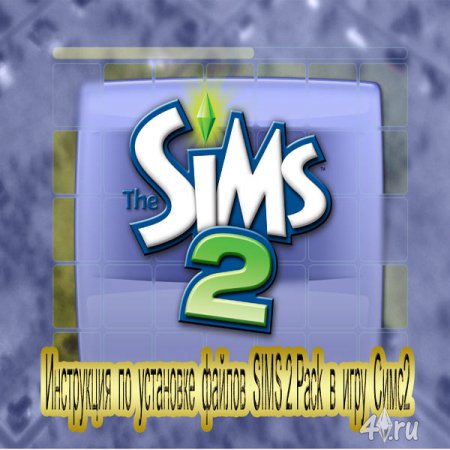
Файлы в формате Sims2Pack выглядят следующим образом:


1.Для установки дополнительных материалов в формате Sims2Pack в игру я выбрала на нашем сайте Симочку Фиону из раздела "Дополнения для Симс2".
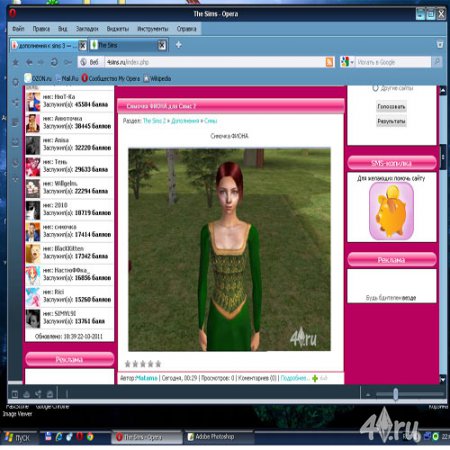
2.Нажимаем левой кнопкой мыши на кнопочку с надписью СКАЧАТЬ.Ниже появилась надпись c названием файла-это файл с нашей симочкой в архиве ZIP.
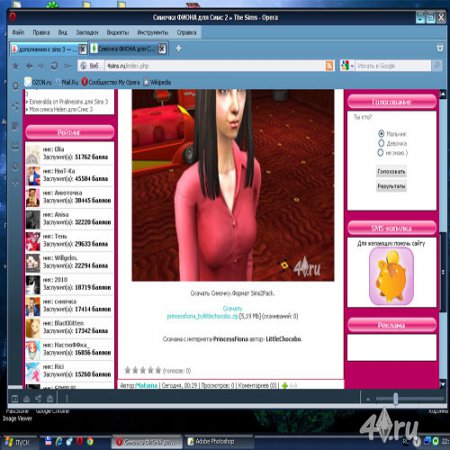
4.Нажимаем левой кнопкой мышки на этот архив.Появится окно ЗАГРУЗКИ ФАЙЛОВ.
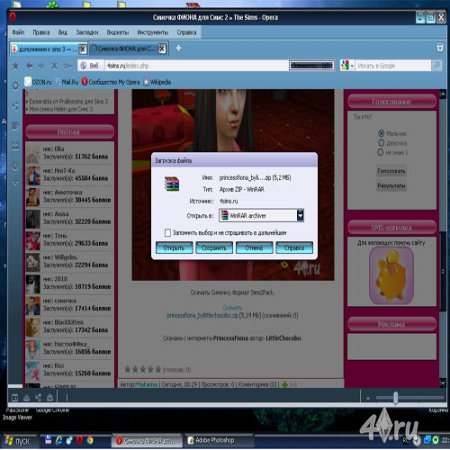
5.Нажимаем левой кнопкой мыши на кнопку СОХРАНИТЬ.Откроется окно СОХРАНИТЬ КАК. Мы видим наш доп.материал в виде архива ZIP (книжечка).
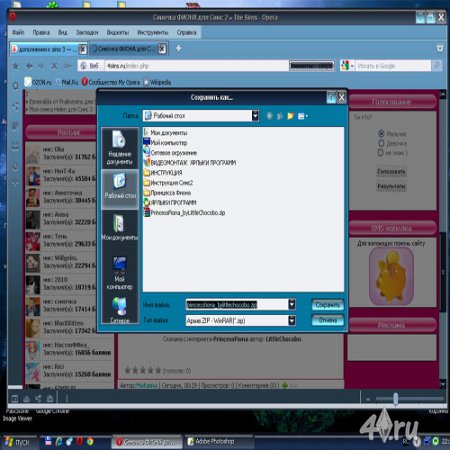
6.Вверху,в окошке ПАПКА нажимаем на стрелочку левой кнопкой миши и указываем папку,в которую хотим сохранить наше дополнение в выпавшей вкладке.
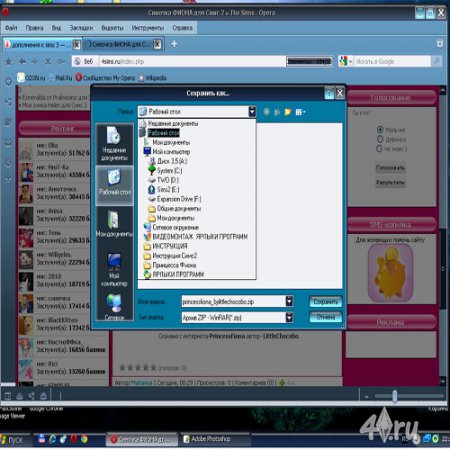
7.Я выбрала РАБОЧИЙ СТОЛ.Нажимаем левой кнопкой мыши на файл рабочего стола.В окошечке ПАПКА мы видим выбранный РАБОЧИЙ СТОЛ и наш доп.материал внизу списка.Нажимаем левой кнопкой мыши на СОХРАНИТЬ.
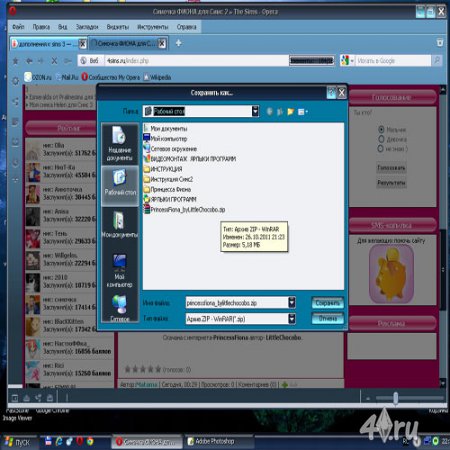
С сайта переходим на рабочий стол своего компьютера.И находим загруженный файл с симочкой в виде книжечки.

8.Нажимаем ДВАЖДЫ левой кнопкой мышки на наш архив с симочкой.Откроется вкладка архива ZIP.На ней мы видим внизу файл со значком Sims2Pack- наше дополнение.
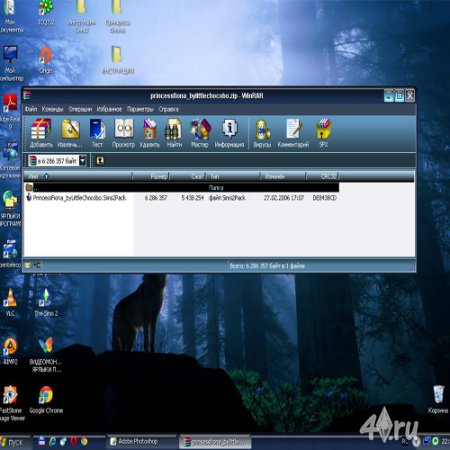
9.ВЫБИРАЕМ файл нажатием на него левой кнопкой мыши.Получается такое выделение в виде полоски.
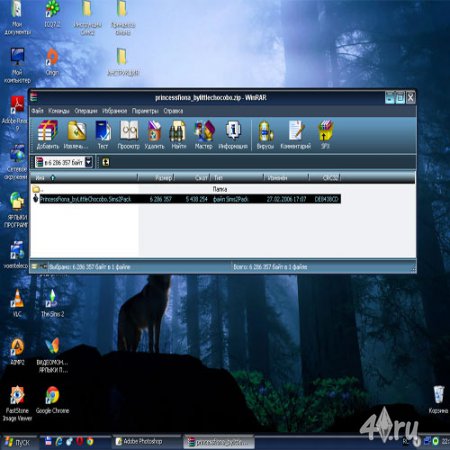
10.ДВАЖДЫ щёлкаем по выделенному файлу левой кнопкой мыши.Через несколько секунд откроется окно ПРОГРАММЫ установки дополнительных материалов для Симс2.На вкладке мы видим описание файла.На вопрос "УСТАНОВИТЬ НИЖЕ ПЕРЕЧИСЛЕННЫЕ МАТЕРИАЛЫ?-нажимаем -"УСТАНОВИТЬ".
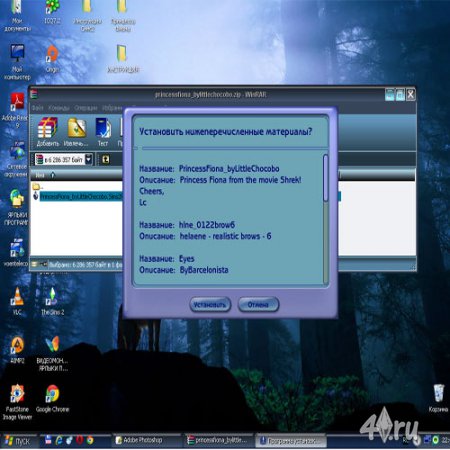
Откроется окно ПРОГРАММЫ установки дополнительных материалов для Sims2,где мы прочтём,что наш файл с Симочкой успешно установлен.Нажимаем-ОК.
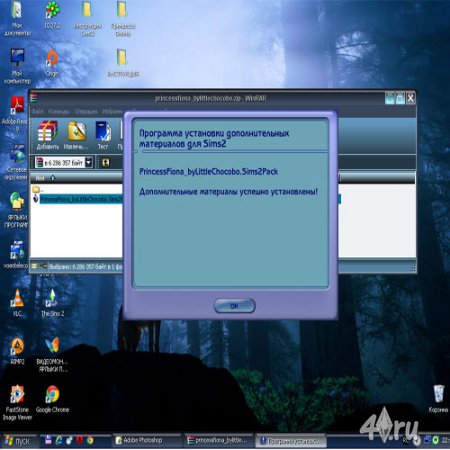
Далее закрываем все вкладки и запускаем игру.Находим нашу Симочку в Редакторе семьи(выбор прототипа) на вкладке ХРАНИЛИЩЕ.Симочка отмечена звёздочкой.Она в стандартной одежде.Нажимаем на Симочку в хранилище левой кнопкой мышки - и Фиона уже у зеркала.Выбираем для неё всё необходимое и посмотрим персонажа в игре.



Мы установили с вами в игру дополнение - файлы в формате Sims2Pack. Это самый простой способ. Без установки через папку Downloads. Файл в виде архива, который остался на рабочем столе, можно удалить или поместить в специально созданную папку для всех доп. материалов.
Читайте также:

